你是否知道全民游戏助手如何修改模拟器分辨率?今天就给大家讲解一下全民游戏助手修改模拟器分辨率的方法哦,下面我们就一起去学习学习吧。
全民游戏助手修改模拟器分辨率的方法:
1、首先打开全民游戏助手,然后在其界面左下角打开“模拟器管理”,如下图所示:
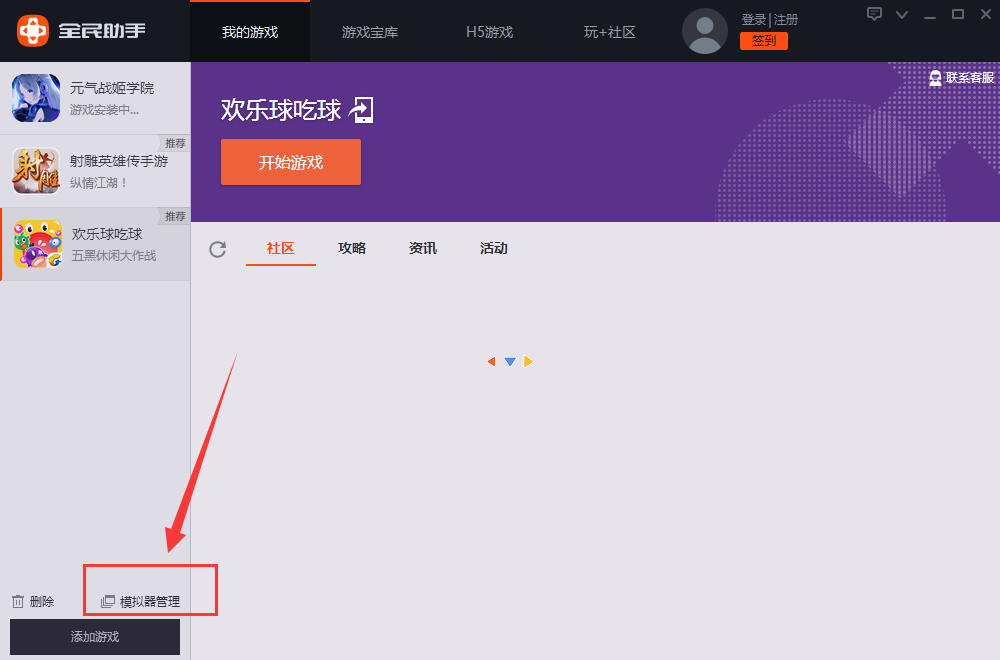
2、在“模拟器管理”界面中找到相应修改分辨率的模拟器,打开它的“设置”;

3、接着在“设置”界面就可以看到模拟器分辨率的设置功能了,我们可以使用它默认给出的几种分辨率,也可以勾选上“自定义大小”自己设置分辨率;
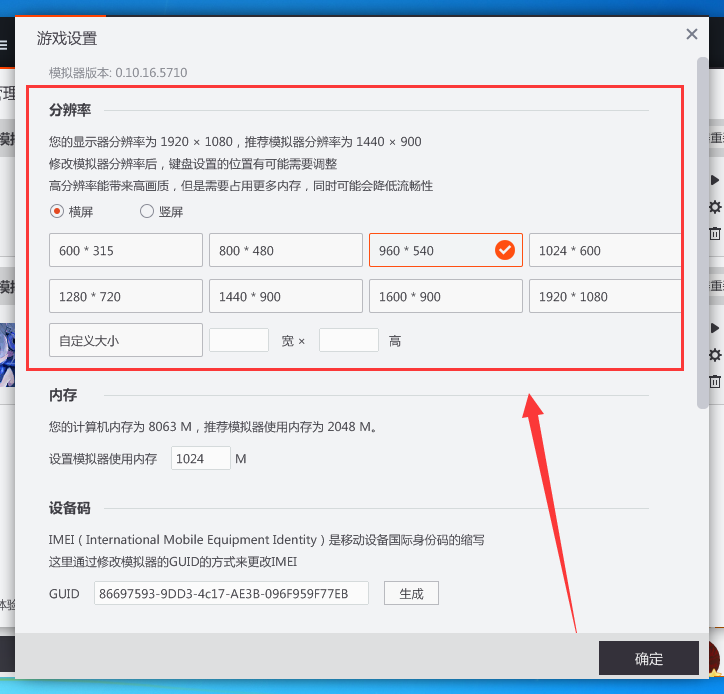
4、设置完分辨率后需要重启模拟器才会生效;
5、另外我们也可以打开模拟器,然后在模拟器界面的右上角打开“设置”,之后修改模拟器分辨率的方法和上边相同。
以上就是全民游戏助手修改模拟器分辨率教程,希望可以帮助到大家。
 天极下载
天极下载































































